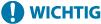
Kopiervorgänge
In diesem Abschnitt werden die grundlegenden Kopiervorgänge beim Kopieren von Dokumenten, Fotos und anderen gedruckten Unterlagen („Originale“) beschrieben.
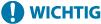 |
Beim Kopieren von Originalen deren Text oder Bilder bis zu den Rändern reichen, kann es vorkommen, dass die Kopie mit einem fehlenden Bereich am Rand gedruckt wird. Die Größe des Randes ist in den grundlegenden Spezifikationen angegeben. Grundlegende Spezifikationen |
Touchpanel-Modell
1
Legen Sie das Original ein. Platzieren von Originalen
2
Auf dem Bedienfeld im Bildschirm [Startseite] drücken Sie auf [Kopie]. Bildschirm [Startseite]
Der Kopierbildschirm wird angezeigt.
3
Geben Sie die Anzahl der Kopien und das Kopierverhältnis an.
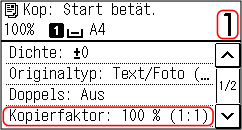
[Kopienanzahl]
Geben Sie die Anzahl der Kopien an.
Verwenden Sie die Zahlentasten, um die Anzahl der Kopien einzugeben.
Verwenden Sie die Zahlentasten, um die Anzahl der Kopien einzugeben.
[Kopierfaktor]
Legen Sie das Verhältnis für das Vergrößern oder Verkleinern von Kopien fest.
Einstellen eines benutzerdefinierten Kopierverhältnisses
Drücken Sie auf [Anwenderdefinierter Faktor], geben Sie über die Zahlentasten ein benutzerdefiniertes Verhältnis ein, oder drücken Sie auf  /
/  und dann auf [Anwenden].
und dann auf [Anwenden].
Sie können einen Wert von 25 % bis 400 % in 1 %-Schritten angeben.
 /
/  und dann auf [Anwenden].
und dann auf [Anwenden].Sie können einen Wert von 25 % bis 400 % in 1 %-Schritten angeben.
Automatisches Einstellen des Kopierverhältnisses für ein Standardformat
Wählen Sie ein festes Kopierverhältnis aus der Liste.

4
Konfigurieren Sie bei Bedarf die anderen Kopiereinstellungen. Zusätzliche Kopierfunktionen (Touchpanel-Modell)
Sie können 2-seitig kopieren und die Bildqualität und andere Einstellungen an das Original und den Zweck anpassen.
5
Drücken Sie auf  .
.
 .
.Das Kopieren beginnt.
Um den Kopiervorgang abzubrechen, drücken Sie [Abbrechen]  [Ja]. Abbrechen der Kopiervorgänge
[Ja]. Abbrechen der Kopiervorgänge
 [Ja]. Abbrechen der Kopiervorgänge
[Ja]. Abbrechen der KopiervorgängeVerwenden Sie [Statusmonitor], um den Status des Kopierauftrags anzuzeigen. Überprüfen des Kopierstatus
 Wenn [Näch. scan:Start betät] erscheint
Wenn [Näch. scan:Start betät] erscheint
Wenn ein Original auf das Vorlagenglas platziert und mittels 2-seitigem Kopieren, N auf 1 oder Sortieren kopiert wird, erscheint der Bildschirm zum Scannen des nächsten Originals.
1 | Wählen Sie das Originalformat. Wird nur angezeigt, wenn 2-seitiges Kopieren angegeben ist. |
2 | Platzieren Sie das nächste Original auf das Vorlagenglas, und drücken Sie  . .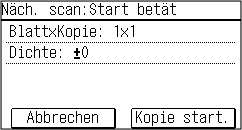 Das nächste Original wird gescannt, und es wird derselbe Bildschirm angezeigt. Wiederholen Sie diesen Vorgang, bis alle Originale gescannt sind. Sie können auch [Dichte] drücken, um die Einstellungen für jedes Original zu ändern. Wenn das Original ein anderes Format hat, kann ein Teil des Bildes fehlen oder das Bild wird auf dem Papier kleiner gedruckt. |
3 | Drücken Sie auf [Kopie start.]. Die gescannten Originale werden gedruckt. |
5-Zeilen-LCD-Modell
1
Legen Sie das Original ein. Platzieren von Originalen
2
Der Kopierbildschirm wird angezeigt.
3
Geben Sie die Anzahl der Kopien und das Kopierverhältnis an.
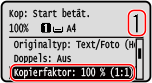
[Kopienanzahl]
Geben Sie die Anzahl der Kopien an.
Verwenden Sie /
/  oder die Zahlentasten, um die Anzahl der Kopien einzugeben, und drücken Sie dann
oder die Zahlentasten, um die Anzahl der Kopien einzugeben, und drücken Sie dann  .
.
Verwenden Sie
 /
/  oder die Zahlentasten, um die Anzahl der Kopien einzugeben, und drücken Sie dann
oder die Zahlentasten, um die Anzahl der Kopien einzugeben, und drücken Sie dann  .
.[Kopierfaktor]
Legen Sie das Verhältnis für das Vergrößern oder Verkleinern von Kopien fest.
Einstellen eines benutzerdefinierten Kopierverhältnisses
Drücken Sie auf [Anwenderdefinierter Faktor], geben Sie über die Zahlentasten ein benutzerdefiniertes Verhältnis ein, und drücken Sie dann [Anwenden].
Sie können einen Wert von 25 % bis 400 % in 1 %-Schritten angeben.
Sie können einen Wert von 25 % bis 400 % in 1 %-Schritten angeben.
Automatisches Einstellen des Kopierverhältnisses für ein Standardformat
Wählen Sie ein festes Kopierverhältnis aus der Liste, und drücken Sie  .
.
 .
.
4
Konfigurieren Sie bei Bedarf die anderen Kopiereinstellungen. Zusätzliche Kopierfunktionen (5-Zeilen-LCD-Modell)
Sie können 2-seitig kopieren und die Bildqualität und andere Einstellungen an das Original und den Zweck anpassen.
5
Drücken Sie auf  .
.
 .
.Das Kopieren beginnt.
Verwenden Sie [Statusmonitor], um den Status des Kopierauftrags anzuzeigen. Überprüfen des Kopierstatus
 Wenn [Näch. scan:Start betät] erscheint
Wenn [Näch. scan:Start betät] erscheint
Wenn ein Original auf das Vorlagenglas gelegt und mithilfe 2-seitigem Kopieren oder N auf 1 kopiert wird, erscheint der Bildschirm zum Scannen des nächsten Originals.
1 | Wählen Sie das Originalformat. Wird nur angezeigt, wenn 2-seitiges Kopieren angegeben ist. |
2 | Platzieren Sie das nächste Original auf das Vorlagenglas, und drücken Sie  . .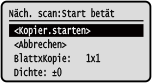 Das nächste Original wird gescannt, und es wird derselbe Bildschirm angezeigt. Wiederholen Sie diesen Vorgang, bis alle Originale gescannt sind. Sie können auch [Dichte]   drücken, um die Einstellungen für jedes Original zu ändern. drücken, um die Einstellungen für jedes Original zu ändern.Wenn das Original ein anderes Format hat, kann ein Teil des Bildes fehlen oder das Bild wird auf dem Papier kleiner gedruckt. |
3 | Drücken Sie [<Kopier.starten>]   . .Die gescannten Originale werden gedruckt. |